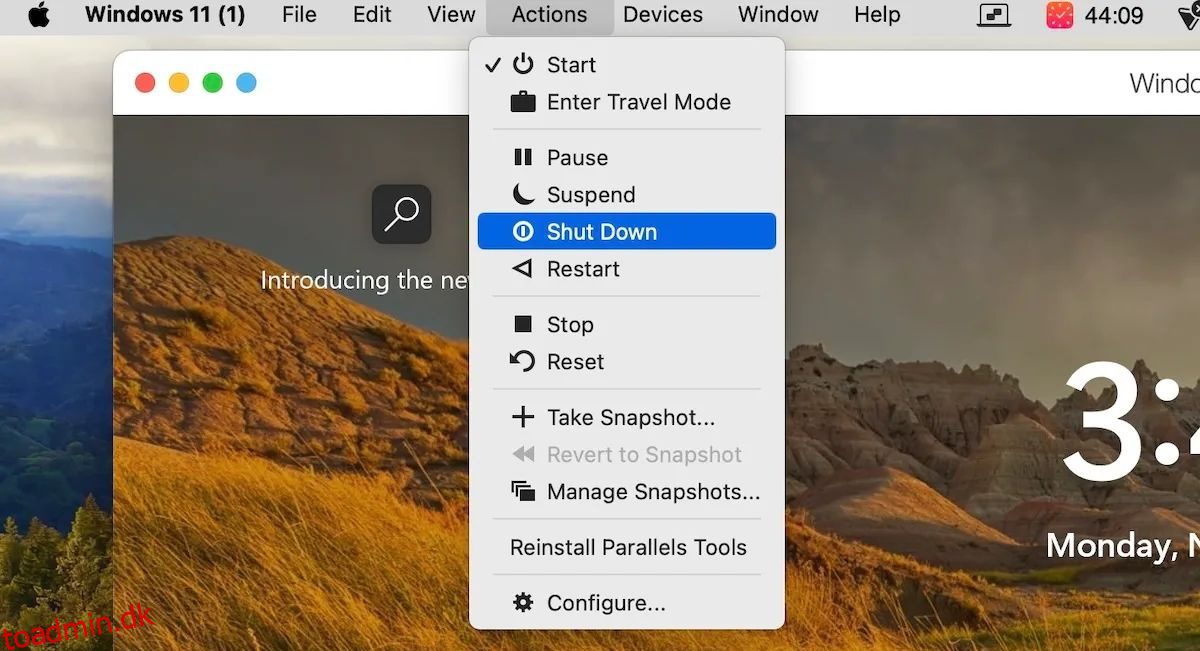Indholdsfortegnelse
Nøgle takeaways
- Det er nemt at afinstallere Parallels Desktop, men du skal gøre det ordentligt for at undgå resterende filer.
- Luk den virtuelle maskine og appen før afinstallation for at undgå komplikationer. Flyt appen til papirkurven, og tøm den for at fjerne den med det samme.
- Efter afinstallation skal du fjerne resterende filer ved at søge efter mappen Parallels i ~/Library/ og slette den. Fjern derefter lignende resterende filer i andre mapper.
At afinstallere Parallels Desktop fra din Mac er lige så nemt som at fjerne enhver anden Mac-app. Du ender dog med nogle resterende filer, hvis du ikke gør det ordentligt. Så vi viser dig, hvordan du helt fjerner Parallels Desktop fra din Mac.
Sådan afinstalleres Parallels Desktop i macOS
En af de enkleste måder at fjerne enhver app på Mac er gennem Finder-appen. Du kan følge en lignende tilgang med Parallels-appen. Før du hopper ind, skal du dog sørge for at lukke den virtuelle maskine og Parallels-appen for at undgå komplikationer under afinstallationen.
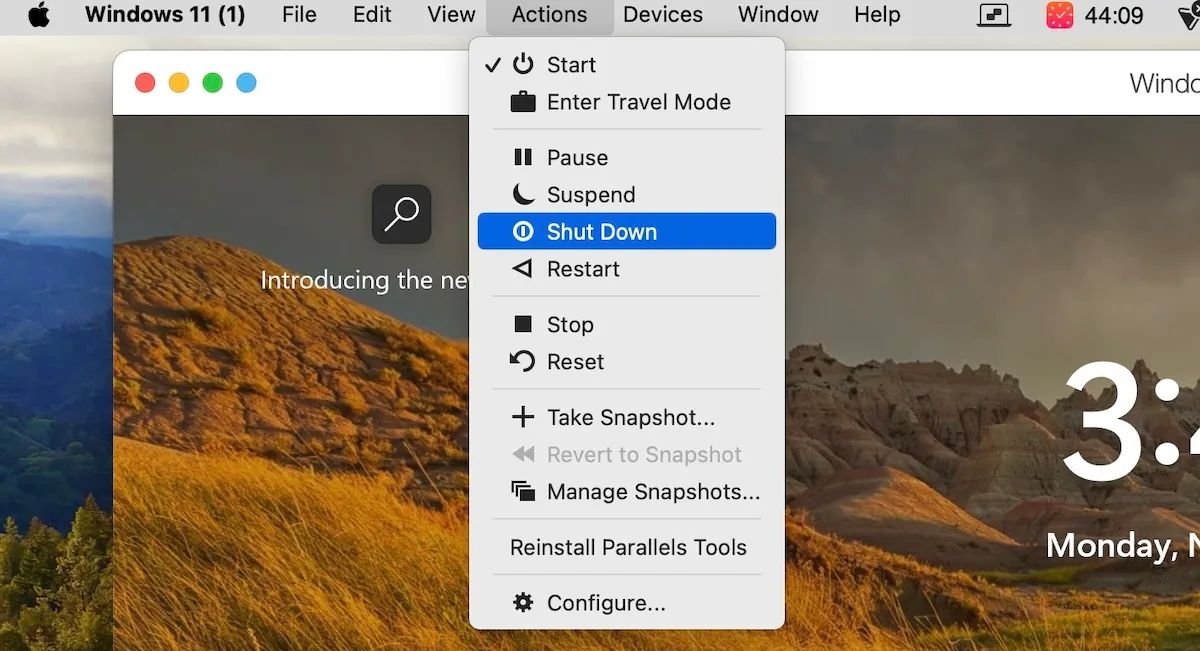
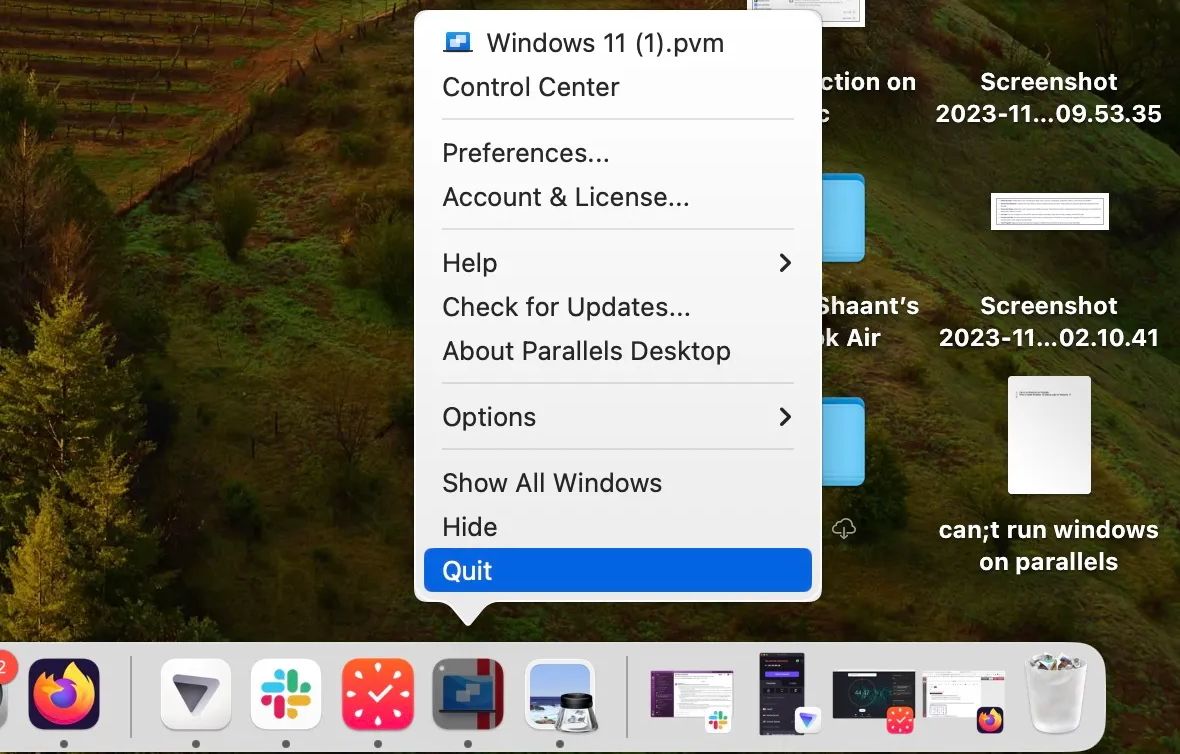
Nu hvor du har slukket den virtuelle maskine, er du klar til at fortsætte med afinstallationen. Følg disse trin:
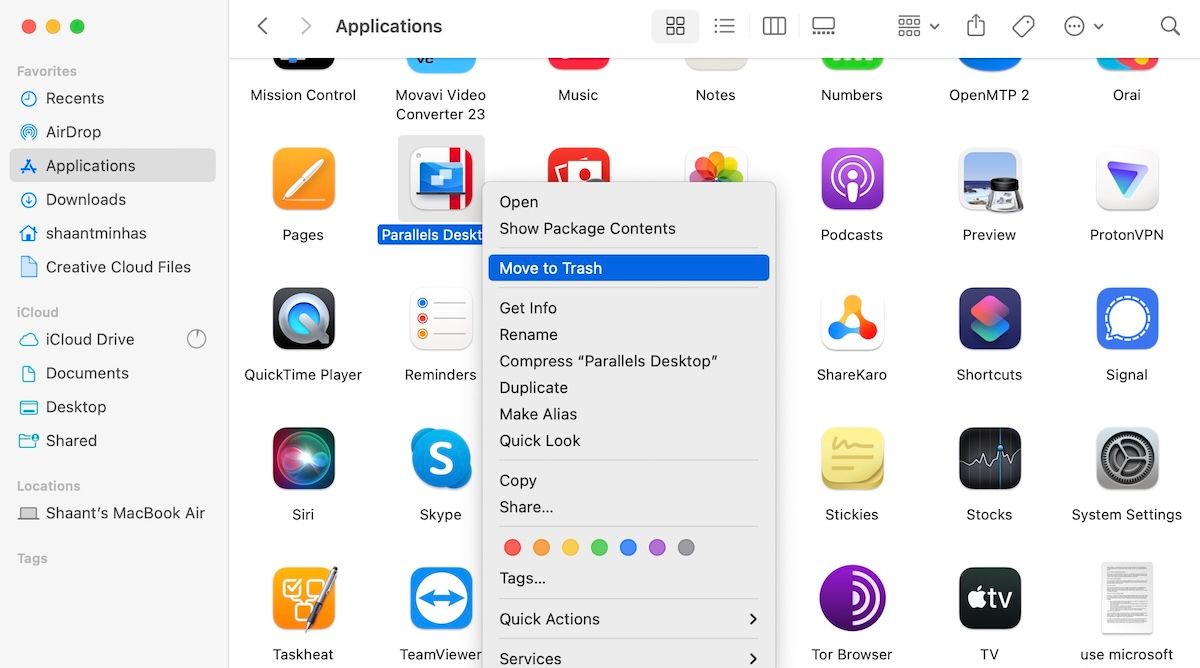
Det er det. Parallels Desktop-appen vil blive fjernet fra din Mac med det samme.
Når du har fjernet appen, skal du sørge for at tømme papirkurven for at slippe af med den slettede app helt. Control-klik på papirkurven, og vælg Tøm papirkurven for at gøre det.
Sådan fjerner du Parallels Desktops resterende filer
Hvis du har fulgt ovenstående trin, skulle din Parallels-app være væk nu. Men stop ikke her endnu; du har stadig nogle tunge løft at gøre.
Fjernelse af Parallels fra macOS efterlader et væld af resterende filer, der unødigt optager plads på din Mac. Så vi foreslår, at du fjerner dem med det samme efter afinstallation. Sådan kommer du i gang:
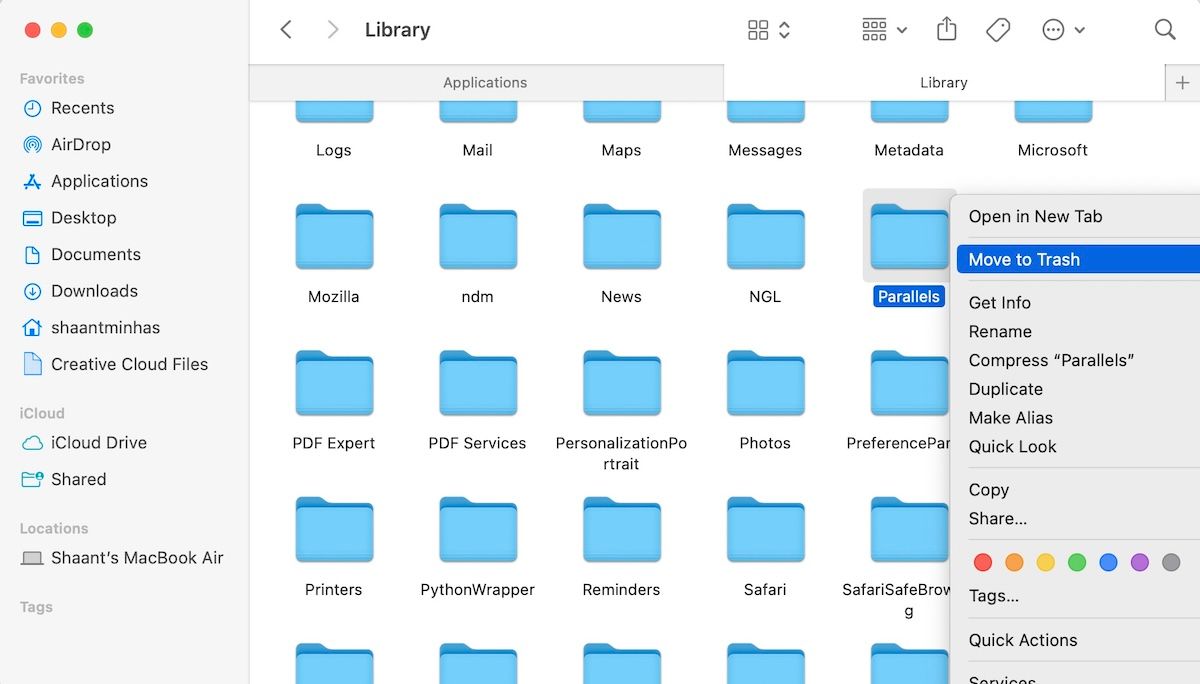
Det er det – alle dine resterende Mac-filer fra ~/Library/ vil blive fjernet. Gå nu til følgende mapper og fjern lignende resterende filer:
- ~/Bibliotek/Præferencer
- ~/Bibliotek/Cache
- ~/Library/WebKit
- ~/Bibliotek/Gruppecontainere
- ~/Bibliotek/Containere
Til sidst skal du også slette disse filer fra papirkurven. Igen, for at gøre det, Ctrl-klik på papirkurv-ikonet og vælg Tøm papirkurv.
Fjern Parallels Desktop fra din Mac uden rester
At fjerne Parallels Desktop fra din Mac behøver ikke at være kompliceret. Alt du skal gøre er at fjerne appen og derefter sørge for at slippe af med alle de resterende filer relateret til den, så de ikke optager din Macs lagerplads. Så følg trinene ovenfor, og du vil være i stand til at slippe af med Parallels Desktop fra din Mac ret nemt.